Möchten Sie wissen, wie Sie Ihr Windows 10 auf 11 kostenlos aktualisieren können, ohne Datenverlust und mit allen neuen Funktionen optimal nutzen?
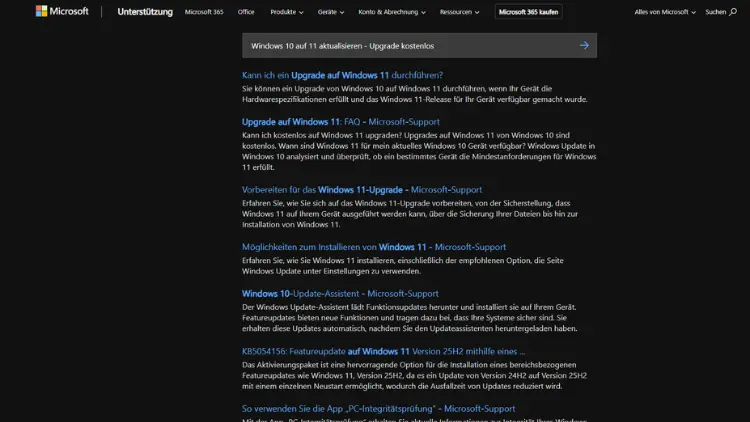
Die Aktualisierung von Windows 10 auf Windows 11 ist für viele Nutzer ein wichtiger Schritt, um von den neuesten Funktionen, Sicherheitsupdates und Leistungsverbesserungen zu profitieren. Microsoft bietet Windows 11 als kostenloses Upgrade für berechtigte Windows-10-Geräte an.
Dennoch ist ein reibungsloses Upgrade nur möglich, wenn einige Voraussetzungen erfüllt sind. In diesem ausführlichen Artikel erfahren Sie alles, was Sie wissen müssen, um Windows 11 sicher und effizient zu installieren.
Warum ein Upgrade auf Windows 11 sinnvoll ist
Microsoft hat Windows 11 im Oktober 2021 veröffentlicht. Seitdem wird das neue Betriebssystem stetig verbessert und erhält regelmäßig Updates. Die Gründe für ein Upgrade sind vielfältig:
- Modernes Design und bessere Benutzeroberfläche
Windows 11 bietet eine überarbeitete Benutzeroberfläche mit abgerundeten Ecken, einem zentralen Startmenü und verbesserten Animationen. Viele Nutzer empfinden die Oberfläche als übersichtlicher und moderner im Vergleich zu Windows 10. - Produktivitätssteigerung
Funktionen wie Snap Layouts, virtuelle Desktops und neue Multitasking-Optionen erleichtern die Arbeit am Computer erheblich. Besonders für professionelle Anwender und Büroarbeitsplätze kann Windows 11 die Produktivität steigern. - Gaming-Verbesserungen
Windows 11 bringt spezielle Optimierungen für Spieler, darunter DirectStorage, Auto-HDR und eine bessere Integration mit Xbox Game Pass. Spiele starten schneller und profitieren von verbesserten Ladezeiten und Grafikdarstellung. - Sicherheit und Zukunftssicherheit
Windows 11 setzt auf moderne Sicherheitsstandards, wie TPM 2.0 und Secure Boot, die den Schutz vor Schadsoftware und Hackerangriffen erhöhen. Mit dem Upgrade sichern Sie Ihren PC auch für zukünftige Updates und Supportzyklen.
Voraussetzungen für das Upgrade auf Windows 11
Nicht jeder Computer, auf dem Windows 10 läuft, ist automatisch für Windows 11 geeignet. Microsoft hat Mindestanforderungen festgelegt, die erfüllt sein müssen:
Systemanforderungen im Detail
- Prozessor: 1 GHz oder schneller mit mindestens 2 Kernen auf einem kompatiblen 64-Bit-Prozessor
- Arbeitsspeicher: Mindestens 4 GB RAM
- Speicher: 64 GB oder mehr freier Speicher
- System-Firmware: UEFI, Secure Boot-fähig
- TPM: Version 2.0
- Grafikkarte: Kompatibel mit DirectX 12 oder höher mit WDDM 2.0 Treiber
- Display: Mindestens 9 Zoll, HD-Auflösung (720p)
- Internetverbindung: Für Updates und einige Funktionen erforderlich
Es ist wichtig zu beachten, dass einige Funktionen von Windows 11 zusätzliche Anforderungen haben. Beispielsweise benötigt die Verwendung von Teams oder Widgets eine aktive Internetverbindung.
Kompatibilitätsprüfung
Microsoft bietet das kostenlose Tool PC Health Check an, mit dem Sie prüfen können, ob Ihr Gerät die Anforderungen für Windows 11 erfüllt. Das Tool liefert detaillierte Informationen zu Prozessor, TPM-Version und Speicher. Sollte Ihr PC die Mindestanforderungen nicht erfüllen, müssen Sie entweder ein Hardware-Upgrade durchführen oder bei Windows 10 bleiben, das bis Oktober 2025 unterstützt wird.
Vorbereitung auf das Upgrade
Bevor Sie mit der Installation von Windows 11 beginnen, sollten Sie einige vorbereitende Schritte durchführen, um ein reibungsloses Upgrade zu gewährleisten.
Datensicherung
Ein Backup Ihrer wichtigsten Daten ist unverzichtbar. Obwohl das Upgrade in der Regel Ihre Dateien und Anwendungen beibehält, kann es in seltenen Fällen zu Datenverlust kommen. Sie können Ihre Daten auf einer externen Festplatte, einem USB-Stick oder über Cloud-Dienste wie OneDrive sichern.
Systembereinigung
Es empfiehlt sich, temporäre Dateien, unnötige Programme und veraltete Treiber zu entfernen. Dies reduziert potenzielle Fehlerquellen während der Installation.
Updates installieren
Stellen Sie sicher, dass Ihr Windows 10 auf dem neuesten Stand ist. Installieren Sie alle verfügbaren Updates über Einstellungen > Update und Sicherheit > Windows Update. Ein aktuelles System minimiert das Risiko von Kompatibilitätsproblemen.
Methoden für das kostenlose Upgrade auf Windows 11
Es gibt mehrere Wege, Windows 10 kostenlos auf Windows 11 zu aktualisieren. Microsoft bietet dafür verschiedene Tools und Verfahren an.
Upgrade über Windows Update
Die einfachste Methode ist das Upgrade direkt über Windows Update:
- Öffnen Sie Einstellungen > Update und Sicherheit > Windows Update.
- Klicken Sie auf Nach Updates suchen.
- Wenn Ihr Gerät kompatibel ist, sollte die Option Upgrade auf Windows 11 angezeigt werden.
- Klicken Sie auf Herunterladen und installieren.
- Folgen Sie den Anweisungen auf dem Bildschirm.
Dieser Weg ist besonders komfortabel, da er die meisten Einstellungen und Dateien übernimmt.
Installation über den Windows 11-Installationsassistenten
Der Windows 11-Installationsassistent ist eine offizielle Microsoft-Anwendung, die das Upgrade ebenfalls ermöglicht:
- Besuchen Sie die (https://www.microsoft.com/de-de/software-download/windows11).
- Laden Sie den Windows 11-Installationsassistenten herunter.
- Starten Sie die Anwendung und folgen Sie den Anweisungen.
Diese Methode eignet sich besonders für Nutzer, die ein manuelles Upgrade durchführen möchten, aber keine ISO-Datei erstellen wollen.
Upgrade mit ISO-Datei
Für erfahrene Nutzer ist die Installation über eine ISO-Datei möglich:
- Laden Sie die ISO-Datei von der offiziellen Microsoft-Seite herunter.
- Brennen Sie die Datei auf einen USB-Stick oder erstellen Sie ein virtuelles Laufwerk.
- Starten Sie die Installation von der ISO-Datei aus.
Der Vorteil: Sie können ein Upgrade oder eine Neuinstallation durchführen und dabei die Systempartition vollständig formatieren, falls gewünscht.
Schritt-für-Schritt-Anleitung für ein Upgrade über Windows Update
Hier ist eine detaillierte Schritt-für-Schritt-Anleitung für das Upgrade über Windows Update:
- Prüfen Sie die Systemanforderungen
Nutzen Sie das PC Health Check-Tool, um die Kompatibilität Ihres PCs sicherzustellen. - Backup erstellen
Sichern Sie Ihre wichtigen Dateien. Speichern Sie Dokumente, Bilder und andere Daten extern. - System vorbereiten
Löschen Sie unnötige Programme und temporäre Dateien. Installieren Sie alle aktuellen Windows-Updates. - Upgrade starten
Gehen Sie zu Einstellungen > Update und Sicherheit > Windows Update.
Klicken Sie auf Nach Updates suchen und wählen Sie das Windows 11-Upgrade aus, wenn es verfügbar ist. - Download und Installation
Der Download kann je nach Internetgeschwindigkeit und Systemleistung einige Zeit dauern. Während der Installation wird Ihr Computer mehrmals neu gestartet. - Erstkonfiguration
Nach der Installation führt Windows 11 Sie durch die grundlegenden Einstellungen, wie Anmeldung mit Microsoft-Konto, Datenschutzoptionen und Layoutauswahl. - Treiber und Anwendungen prüfen
Stellen Sie sicher, dass alle Geräte ordnungsgemäß funktionieren. Installieren Sie bei Bedarf aktualisierte Treiber.
Häufige Probleme und Lösungen
Trotz Vorbereitung kann es bei einem Upgrade zu Problemen kommen. Die häufigsten Szenarien:
Upgrade wird nicht angeboten
- Prüfen Sie die Systemanforderungen erneut.
- Stellen Sie sicher, dass TPM 2.0 und Secure Boot aktiviert sind.
- Führen Sie die Windows Update-Problembehandlung aus.
Kompatibilitätswarnungen
- Veraltete Treiber können das Upgrade verhindern. Aktualisieren Sie Grafik-, Netzwerk- und Chipsatztreiber.
- Manche ältere Hardware unterstützt Windows 11 nicht. Hier ist eine Neuanschaffung oder ein Verbleib bei Windows 10 nötig.
Fehler während der Installation
- Starten Sie den PC neu und versuchen Sie das Upgrade erneut.
- Temporäre Dateien können Probleme verursachen. Nutzen Sie die Datenträgerbereinigung.
- Bei wiederholten Fehlern kann die Installation über den Windows 11-Installationsassistenten oder die ISO-Datei eine Lösung sein.
Nach dem Upgrade auf Windows 11
Nach erfolgreichem Upgrade gibt es einige Schritte, um Ihr System optimal zu nutzen:
- Personalisierung: Passen Sie Startmenü, Taskleiste und Hintergrundbilder an.
- Sicherheitscheck: Prüfen Sie, ob Windows Defender aktiviert ist, und aktualisieren Sie alle Anwendungen.
- Datensicherung: Erstellen Sie ein neues Backup des Systems, um den aktuellen Zustand zu sichern.
- Systemoptimierung: Überprüfen Sie Autostart-Programme und entfernen Sie unnötige Elemente, um die Leistung zu steigern.
Fazit
Ein Upgrade von Windows 10 auf Windows 11 bringt modernes Design, bessere Produktivität, optimiertes Gaming und höhere Sicherheit. Microsoft bietet es kostenlos an, jedoch nur für Geräte, die die Mindestanforderungen erfüllen.
Mit sorgfältiger Vorbereitung, Backup und der richtigen Upgrade-Methode lässt sich Windows 11 problemlos installieren. So profitieren Nutzer von neuen Funktionen und aktuellen Sicherheitsstandards – ein zukunftssicherer Schritt für jeden Windows-Anwender.
